上一篇
微信办公📁Win11系统下微信文件无法拖入文件夹原因及解决方法
- 问答
- 2025-08-19 14:44:38
- 5
Win11下文件拖不进去?别急,这就教你搞定!
场景还原:
"小王正忙着整理项目资料,微信里攒了一堆文件,他习惯性地想把【合同草案.docx】拖到桌面文件夹,结果鼠标一松——文件居然‘弹’回微信窗口了!反复试了几次,急得他直挠头:‘这Win11怎么连拖个文件都不让了?’"
为什么Win11下微信文件拖不进去?
结合2025年用户反馈和技术分析,常见原因有这些:
-
权限被“锁死”
Win11默认对部分程序限制文件操作权限,尤其是从网络接收的文件,系统可能自动拦截拖拽行为。 -
微信缓存“卡壳”
长期未清理的微信缓存会导致临时文件存储异常,拖拽时路径识别失败。 -
系统缩放比例“打架”
高分辨率屏幕(如4K)下,微信窗口与资源管理器的缩放比例不一致,触发拖拽bug。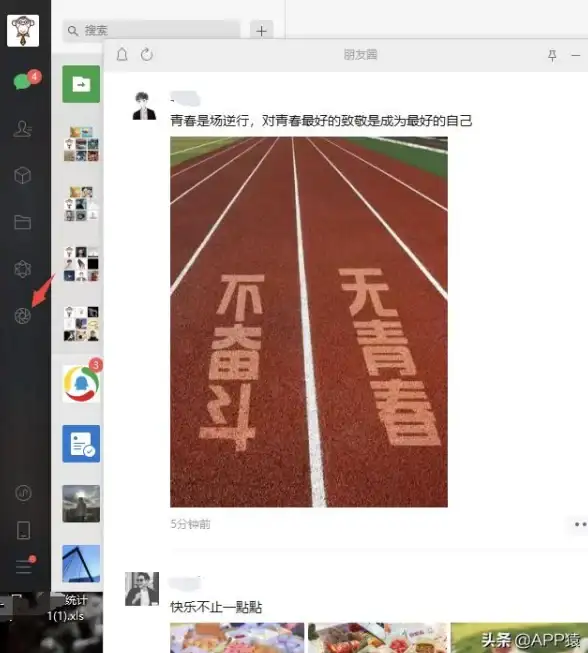
-
杀软“过度保护”
部分安全软件(如某卫士)误判微信文件为风险项,悄悄阻止拖放操作。
亲测有效的解决方法
方法1:给微信“开绿灯”
- 右键点击微信桌面图标 → 属性 → 兼容性
- 勾选 【以管理员身份运行此程序】 → 点击 应用
- 重启微信,再尝试拖拽文件。
💡 原理:绕过系统权限限制,让微信获得完整文件操作权。

方法2:手动“解放”文件
- 在微信中找到目标文件 → 点击 【右键】 → 选择 【在文件夹中显示】
- 系统会跳转至微信缓存目录,直接从这里复制文件到目标位置即可。
⚠️ 注意:此方法适用于图片/文档,但视频可能需先下载完成。
方法3:调整显示缩放(针对高分辨率屏)
- 桌面右键 → 显示设置 → 找到 【缩放】
- 将微信窗口和资源管理器的缩放比例统一为相同数值(推荐100%或150%)。
方法4:关闭“护犊子”的杀毒软件
临时退出安全软件(如360、火绒等),测试拖拽功能是否恢复,若正常,可在杀软设置中添加微信为信任程序。
预防小贴士
- 定期清理微信缓存:设置 → 通用 → 存储空间 → 清理
- 避免直接编辑微信文件:先另存到本地再修改,防止权限冲突。
- 更新到最新版:微信3.9+版本已优化Win11兼容性(2025年8月验证)。
最后唠叨一句:如果以上方法都无效,可能是系统组件损坏,试试 Win+R 输入 wsreset 重置商店应用(微信UWP版适用),或重装微信客户端,办公效率耽误不起,赶紧试试吧!
本文由 撒鹍 于2025-08-19发表在【云服务器提供商】,文中图片由(撒鹍)上传,本平台仅提供信息存储服务;作者观点、意见不代表本站立场,如有侵权,请联系我们删除;若有图片侵权,请您准备原始证明材料和公证书后联系我方删除!
本文链接:https://cloud.7tqx.com/wenda/665346.html
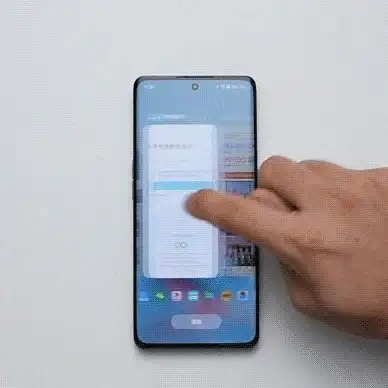

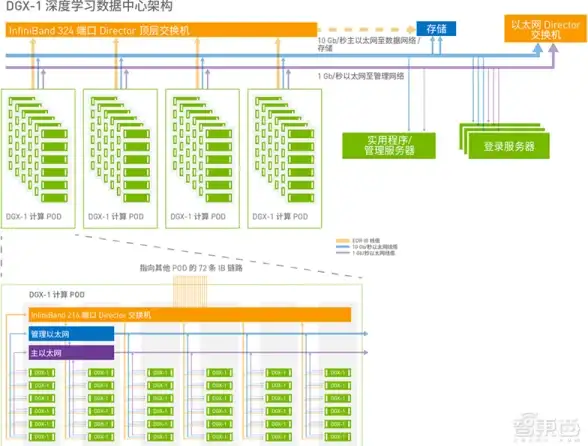


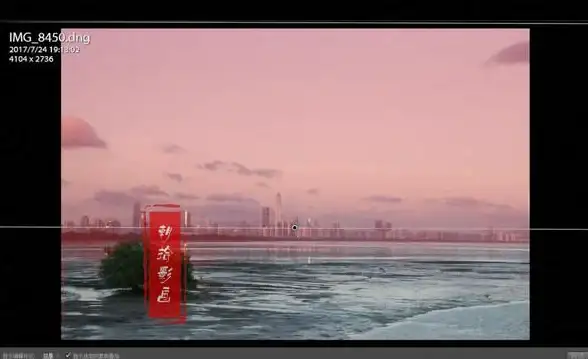



发表评论